こんにちは、SabaLeoN szkです。
とりあえずWireに内包されているチュートリアルから触ってみたので和訳を共有します。
今回やったヤツ
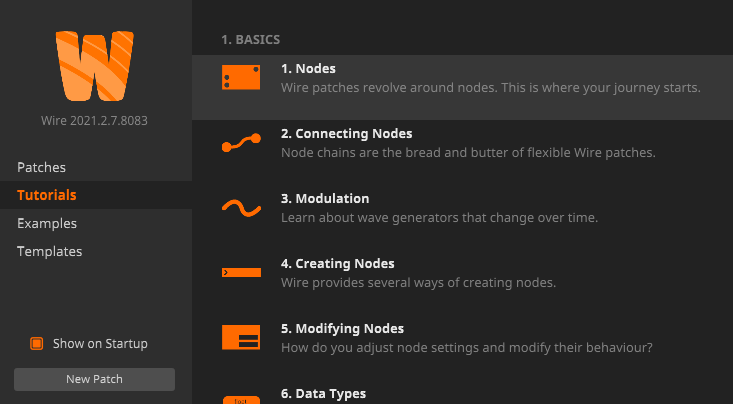
スタートメニュー(ようこそ画面)のこれですね。
~WireのパッチとNode達・・・君の冒険はここから始まる~
1.Nodes
チュートリアルを始めると早速Wireのキャンパスエリアに放り出されます。
基本的には黄色のテキストボックスに倣って操作を行っていきましょう。
| Wireへようこそ!
この一連のチュートリアルではWireの様々な使用方法や諸々について詳しく説明します。 |
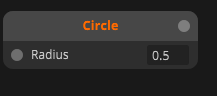
▲これがノードですね
| Nodeは数字やイメージなどを生成したり、信号を生成したり変換したり、、、色々な機能を持っています!
ノードを選択して見てください。選択したノードのプロパティが画面の右側のインスペクタに表示され、ビデオも表示されるはずです。 |
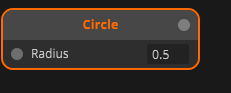
▲触ってみましょう、オレンジの枠で囲まれれば選択されています。
▲画面右部にプロパティが表示され、右下にpreviewが表示されました。
| エディタの右下に出力されるのがこの選択しているノードから出力される信号だと思ってください。 |
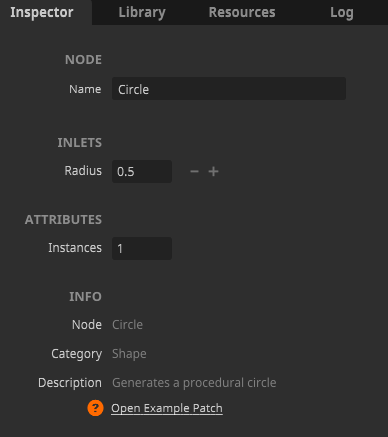
▲Inspectorにはプロパティが表示されています。
| キャンパスエリアを移動するにはスペースキーを押しながら左クリックでドラッグするか、マウスのスクロールキーを押しながらドラッグします。 |
| previewのピンはpreviewの固定です。このピンが立っている限り、別のノードを選んだとしてもpreviewは固定され続けます。 |
例えばCircleを選ぶと・・・
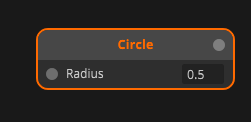
プレビューは↓に
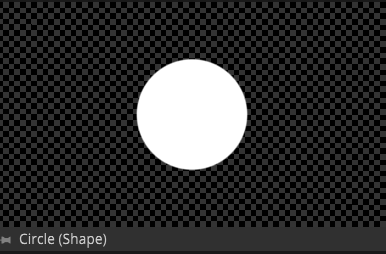
隣のHexagonを選ぶと
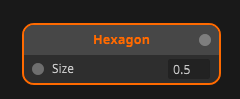
プレビューは↓になりますが
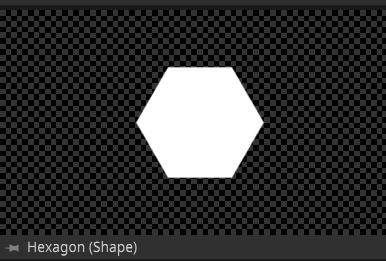
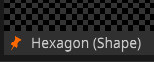
このピンを建てておいてから再びCircleを選んでも・・・
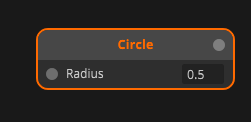
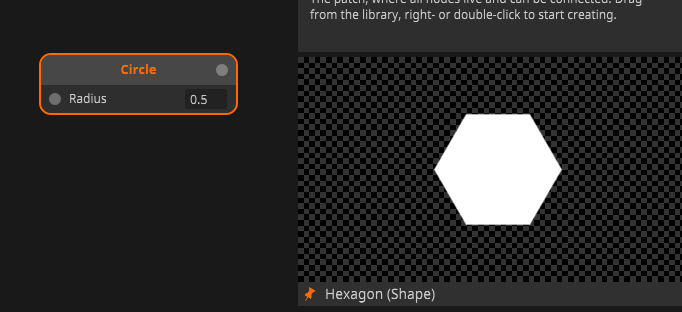
previewはHexagonのままになります。
このようにプレビューを固定しておきたい場合はピンを建てておきましょう。
次のチュートリアル
[blogcard url=”https://szkhaven.com/2021/06/14/resolume-wir_tutorials02-2/”]

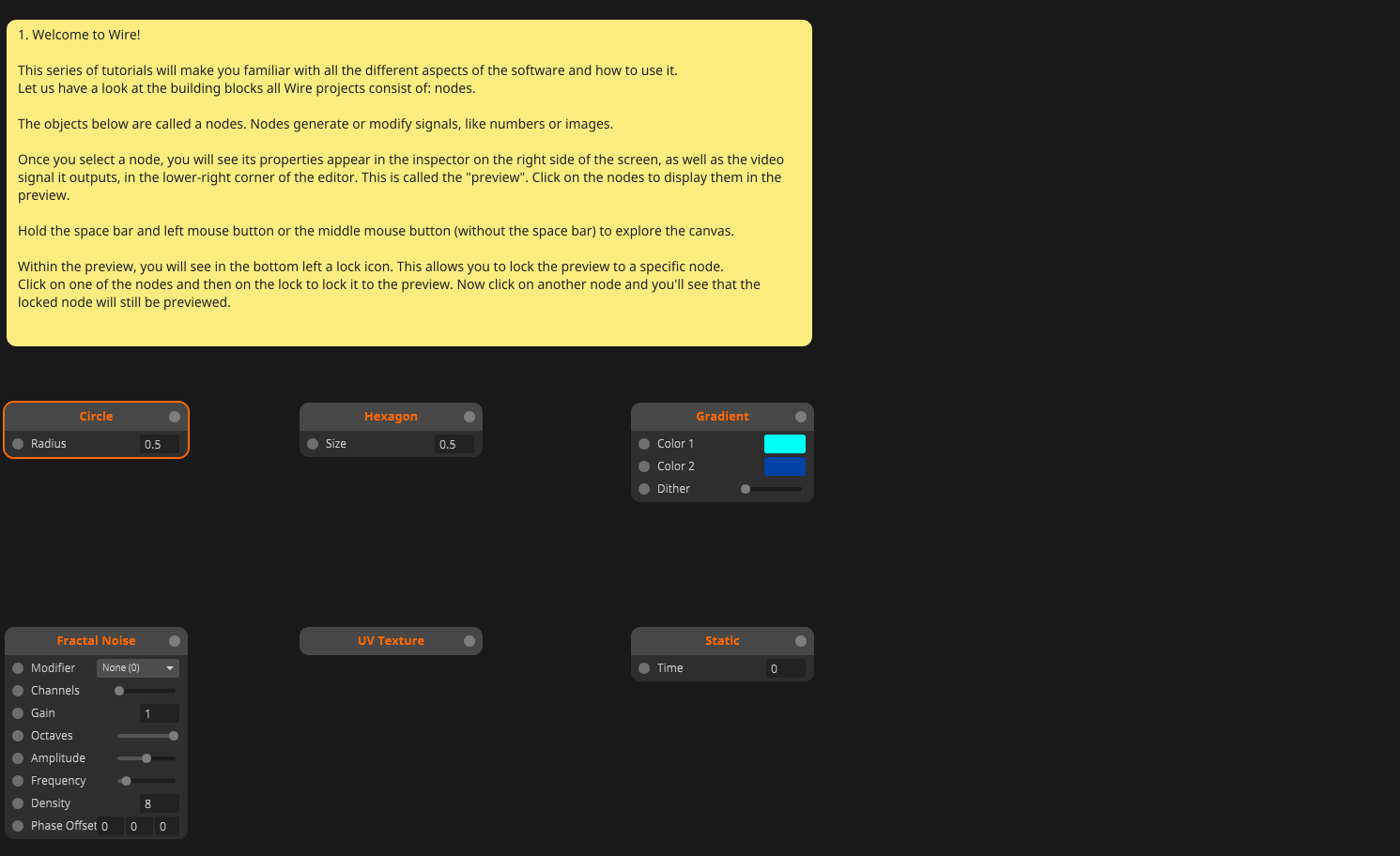
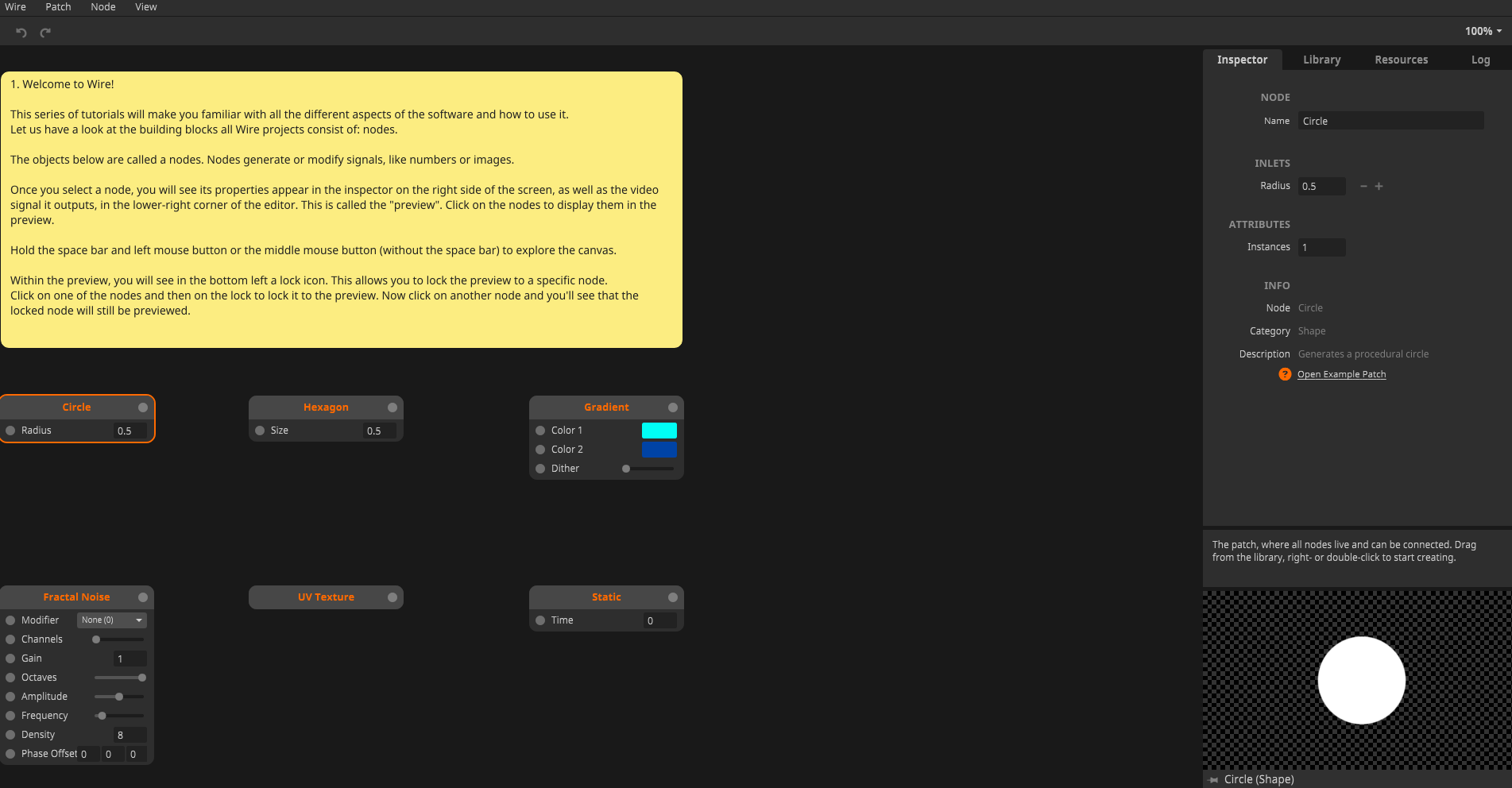





コメントを残す